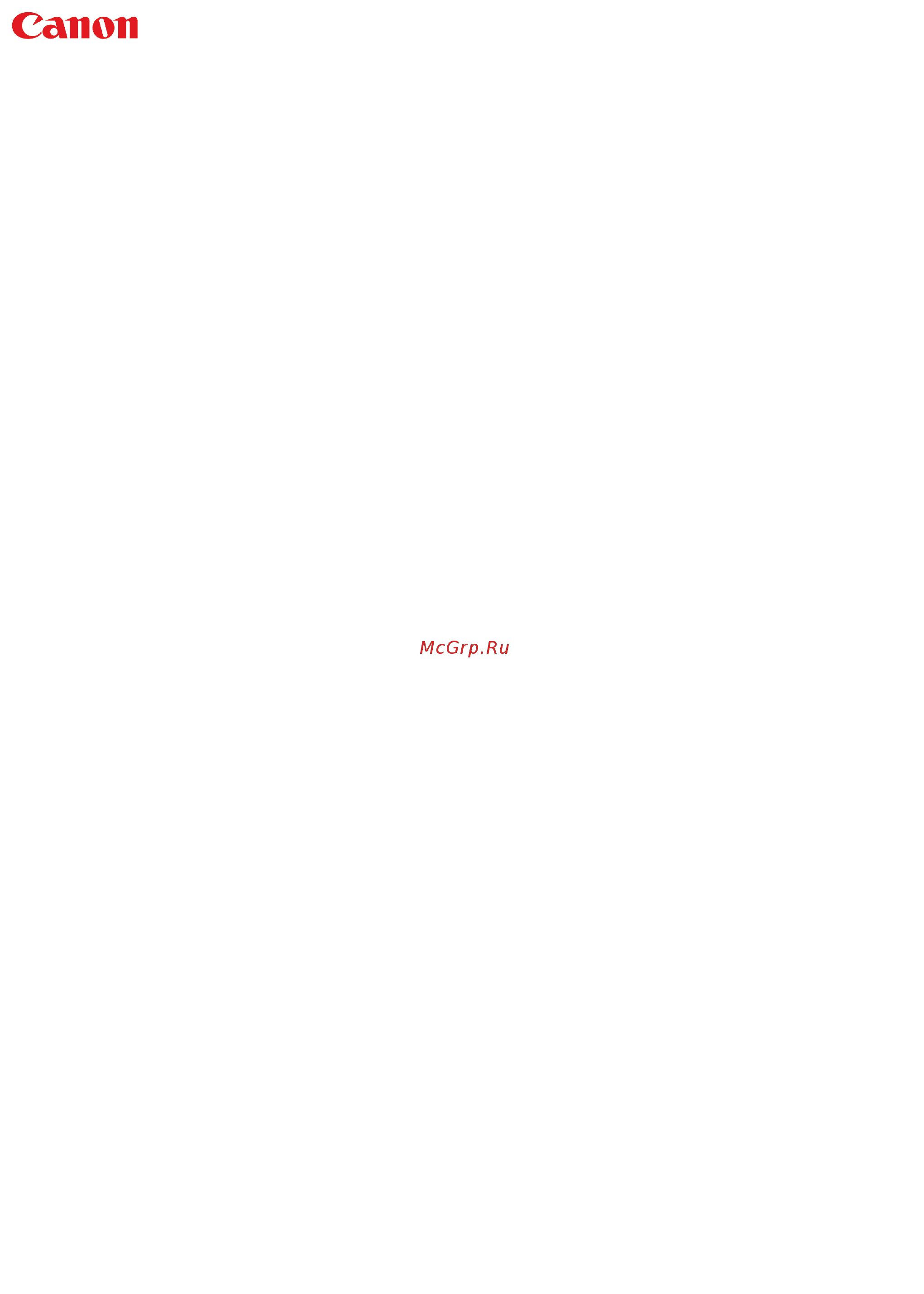Canon PIXMA G3420 MegaTank Инструкция по эксплуатации онлайн
Содержание
- Онлайн руководство 1
- Ij network device setup utility windows 51 2
- Загрузка бумаги 76 2
- Загрузка оригиналов 88 2
- Использование документа онлайн руководство 9 2
- Обозначения используемые в настоящем документе 10 2
- Обращение с бумагой оригиналами чернильными контейнерами и т д 75 2
- Ограничения 33 2
- Пользователи устройства с активированными сенсорными функциями windows 11 2
- Рекомендации по сетевому подключению 35 2
- Сеть 30 2
- Содержание 2
- Товарные знаки и лицензии 12 2
- Безопасность 131 3
- Если печать стала бледной или неравномерной 108 3
- Замена картриджа для обслуживания 125 3
- Обзор 130 3
- Основные компоненты и их использование 148 3
- Очистка 119 3
- Повторная заправка чернильных контейнеров 98 3
- Предосторожности при обращении 138 3
- Проверка состояния картриджа для обслуживания на жк дисплее 129 3
- Изменение параметров 167 4
- Поддерживаемые типы носителей 199 4
- Сведения о бумаге 198 4
- Технические характеристики 195 4
- Неподдерживаемые типы носителей 204 5
- Обращение с бумагой 205 5
- Печать 207 5
- Печать с компьютера 208 5
- Печать со смартфона или планшета 277 5
- Режим экономно 206 5
- Копирование 281 6
- Параметры бумаги 278 6
- Параметры сети и распространенные неполадки 331 6
- Проблемы сетевого взаимодействия 333 6
- Сканирование 286 6
- Сканирование с компьютера windows 287 6
- Создание копий 282 6
- Часто задаваемые вопросы 329 6
- Механические неисправности 394 7
- Проблемы при печати или сканировании со смартфона или планшета 358 7
- Проблемы при сканировании windows 390 7
- Проблемы при установке и загрузке 401 7
- Проблемы с печатью 363 7
- Список кодов поддержки для ошибок 410 8
- Использование документа онлайн руководство 9
- Внимание 10
- Обозначения используемые в настоящем документе 10
- Осторожно 10
- Предупреждение 10
- Примечание 10
- Пользователи устройства с активированными сенсорными функциями windows 11
- Примечание 12
- Товарные знаки и лицензии 12
- Примечание 30
- Сеть 30
- Внимание 33
- Ограничения 33
- Подключение через маршрутизатор беспроводной сети 33
- Прямое подключ 33
- Рекомендации по сетевому подключению 35
- Xx означает буквенно цифровые символы 36
- Значение по умолчанию зависит от принтера чтобы проверить значение используйте панель управления 36
- Настройки сети 36
- Параметры по умолчанию для беспроводного прямого подключения 36
- Параметры сети по умолчанию 36
- Соединение с локальной сетью по умолчанию 36
- Обнаружены принтеры с одинаковым именем 38
- Примечание 38
- В распечатке параметров сети содержатся важные сведения о сети следует соблюдать осторожность 40
- Внимание 40
- Выберите настройки сети lan settings и нажмите кнопку ok 40
- Выберите парам устройствa device settings и нажмите кнопку ok 40
- Выберите печать свед о сети print lan details и нажмите кнопку ok 40
- Выполняется печать следующей информации о сетевых параметрах принтера в зависимости от параметров принтера некоторые значения настроек не отображаются 40
- Загрузите два листа обычной бумаги формата a4 или letter 40
- Используйте панель управления для выполнения печати текущих параметров сети принтера 40
- Нажмите кнопку настройка setup 40
- Печать параметров сети 40
- Убедитесь что принтер включен 40
- Xx означает буквенно цифровые символы 44
- Беспроводное 45
- Внимание 45
- Выполните действия следуя инструкциям на компьютере смартфоне 45
- Если появится сообщение о завершении настройки нажмите кнопку ok 45
- Нажмите и удерживайте в течение 3 секунд кнопку 45
- Планшете 45
- Повторная настройка способа подключения по wi fi 45
- Подключение wireless connect 45
- Убедитесь что принтер включен 45
- Беспроводное прямое подключение 46
- Внимание 46
- Изменение параметров принтера для использования беспроводного прямого подключения 46
- Direct xxxx g3020series где x означает буквенно цифровые символы 47
- В появившемся на смартфоне планшете компьютере списке выберите пункт 47
- Введите пароль password на смартфоне планшете компьютере 47
- Включите функцию wi fi на смартфоне планшете компьютере 47
- Выберите выполнено done и нажмите кнопку ok 47
- Подключение смартфона планшета компьютера к принтеру 47
- Примечание 47
- Прочитайте отображаемое сообщение выберите да yes и нажмите кнопку ok 47
- Смартфон планшет компьютер подключен к принтеру 47
- Вы можете осуществлять печать со смартфона или планшета установив canon print inkjet selphy загрузите эту программу из app store и google play 48
- Выберите парам устройствa device settings и нажмите кнопку ok 48
- Выберите параметр настройки 48
- Выберите прямое подключ wireless direct и нажмите кнопку ok 48
- Выберите пункт настройки сети lan settings и нажмите кнопку ok 48
- Для android 48
- Для ios 48
- Изменение настроек беспроводного прямого подключения 48
- Измените параметры для режима беспроводного прямого подключения в соответствии с описанной ниже процедурой 48
- Нажмите кнопку настройка setup 48
- При необходимости прокрутите вниз 48
- Убедитесь в том что питание принтера включено 48
- Примечание 49
- Внимание 50
- При изменении настройки беспроводного прямого подключения на принтере изменятся также настройки беспроводного маршрутизатора на устройстве 50
- Примечание 50
- Ij network device setup utility windows 51
- Ij network device setup utility 52
- Внимание 52
- Запуск программы ij network device setup utility 53
- Внимание 54
- Выберите диагностика и исправление на открывшемся экране 54
- Диагностика и исправление параметров сети 54
- Запустите программу ij network device setup utility 54
- Примечание 54
- Проверьте появившееся сообщение и выберите да yes 54
- Настройка изменение параметров сети 55
- Примечание 56
- Экран canon ij network device setup utility 56
- Элементы на экране canon ij network device setup utility 56
- Примечание 57
- Меню на экране программы canon ij network device setup utility 58
- Примечание 58
- Примечание 59
- Элементы на панели инструментов экрана canon ij network device setup utility 59
- Примечание 60
- Настройка параметров сети 61
- Printer settings 62
- В списке принтеров выберите принтер для которого необходимо настроить изменить 62
- Выберите параметры сети network settings в меню параметры принтера 62
- Выберите сетевая настройка принтера на открывшемся экране 62
- Запустите программу ij network device setup utility 62
- Настройка изменение параметров подключения по проводной сети кабель ethernet 62
- Параметры 62
- Примечание 62
- Проверьте появившееся сообщение и выберите да yes 62
- Введите пароль и нажмите ok 63
- Настройте измените параметры 63
- Примечание 63
- Нажмите задать set 64
- Примечание 64
- Printer settings 65
- В списке принтеров выберите принтер для которого необходимо настроить изменить 65
- Внимание 65
- Выберите параметры сети network settings в меню параметры принтера 65
- Выберите сетевая настройка принтера на открывшемся экране 65
- Запустите программу ij network device setup utility 65
- Настройка изменение параметров wi fi 65
- Параметры 65
- Примечание 65
- Проверьте появившееся сообщение и выберите да yes 65
- Введите пароль и нажмите ok 66
- Настройте измените параметры 66
- Примечание 67
- Примечание 68
- Нажмите задать set 69
- Примечание 69
- Назначение сведений о принтере 70
- Примечание 70
- Список моделей которые не поддерживают функцию диагностики и исправления 72
- Список моделей которые не поддерживают конфигурацию ipv6 через usb соединение 73
- Обращение с бумагой оригиналами чернильными контейнерами и т д 75
- Загрузка бумаги 76
- Внимание 77
- Вытяните упор для бумаги a прямо вверх и сложите назад 77
- Загрузка обычной бумаги или фотобумаги 77
- Подготовьте бумагу 77
- Примечание 77
- Выдвиньте лоток приема бумаги b и дополнительный лоток приема бумаги c 78
- Примечание 78
- Аккуратно закройте крышку отверстия для подачи 80
- Внимание 80
- Примечание 80
- Примечание 81
- Внимание 83
- Вытяните упор для бумаги a прямо вверх и сложите назад 83
- Загрузка конвертов 83
- Подготовьте конверты 83
- Загрузите конверты в книжной ориентации стороной для печати вверх 85
- Сдвиньте правую направляющую бумаги чтобы выровнять направляющие по обеим 85
- Сторонам конвертов 85
- Примечание 86
- Примечание 87
- Загрузка оригиналов 88
- Внимание 89
- Загрузка оригиналов на рабочую поверхность 89
- Внимание 90
- Осторожно закройте крышку сканера 90
- После загрузки оригинала на рабочую поверхность обязательно закройте крышку сканера до начала копирования или сканирования 90
- Загрузите оригинал документа в правильном положении в соответствии с используемой функцией если оригинал загружен неправильно то он может быть неправильно отсканирован 91
- Загрузка исходя из использования 91
- Внимание 92
- Для macos 92
- Для windows 92
- Примечание 92
- Принтер не может сканировать заштрихованный участок a 1 мм 0 04 дюйма от краев стекла рабочей поверхности 92
- Разместите оригинал стороной для сканирования вниз на рабочей поверхности и 92
- Размещение оригинала и его совмещение с меткой выравнивания 92
- Сведения о том как выполнять сканирование с компьютера или загружать оригиналы см ниже 92
- Сканирование с компьютера macos 92
- Сканирование с компьютера windows 92
- Совместите его с меткой выравнивания 92
- Части расположенные в заштрихованной области не могут быть отсканированы 92
- Размещение двух или более оригиналов на рабочей поверхности 93
- Размещение только одного оригинала по центру рабочей поверхности 93
- Примечание 94
- Закрепление отсоединение крышки сканера 95
- Поддерживаемые оригиналы 95
- При помещении толстого оригинала например книги на рабочую поверхность можно загрузить его сняв крышку сканера с принтера 95
- Примечание 95
- Закрепление крышки сканера 96
- Закрепление отсоединение крышки сканера 96
- Отсоединение крышки сканера 96
- Повторная заправка чернильных контейнеров 98
- Внимание 99
- Повторная заправка чернильных контейнеров 99
- Примечание 99
- Процедура повторной заправки 99
- Внимание 100
- Внимание 101
- Держите флакон с чернилами вертикально и осторожно отверните колпачок 101
- Повторно заправьте чернильный контейнер 101
- Флакона h чтобы снять его 101
- Внимание 102
- Закройте колпачок контейнера на чернильном контейнере 102
- Из впускного отверстия 102
- Когда уровень чернил достигнет верхнего предела извлеките флакон с чернилами 102
- Внимание 103
- Закройте модуль сканирования крышку 103
- Замечания по флаконам с чернилами 103
- Примечание 103
- Примечание 104
- Внимание 105
- Примечание 105
- Проверка уровня чернил 105
- Внимание 107
- Для каких целей помимо печати используются чернила 107
- Используются ли цветные чернила при черно белой печати 107
- Советы по чернилам 107
- Если печать стала бледной или неравномерной 108
- В системе windows результаты печати можно улучшить с помощью повышения качества печати в настройках драйвера принтера 109
- Внимание 109
- Выполните очистку печатающей головки 109
- Выполните печать шаблона для проверки сопел 109
- Если распечатываемые изображения размыты цвета печатаются неправильно или результаты печати неудовлетворительны например прямые линии печатаются со смещением выполните указанные ниже действия 109
- Изменение качества печати и коррекция графических данных 109
- Не промывайте и не протирайте печатающую головку это может вызвать повреждение печатающей головки 109
- Оцените образец для проверки сопел 109
- При размытой или неровной печати 109
- Примечание 109
- Проверка уровня чернил 109
- Проверьте остались ли чернила в чернильном контейнере 109
- Процедура обслуживания 109
- Внимание 110
- Выполните глубокую очистку печатающей головки 110
- Выровняйте печатающую головку 110
- Если печать неровная например вследствие смещения прямых линий сделайте следующее 110
- Печать образца для проверки сопел 112
- Примечание 112
- Оценка образца для проверки сопел 113
- Проверьте шаблон на наличие недостающих линий a или горизонтальных белых полос b 113
- Очистка печатающей головки 114
- Примечание 114
- Глубокая очистка печатающих головок 115
- Выравнивание печатающей головки 116
- Примечание 116
- Внимание 117
- Головок на рабочую поверхность 117
- Подтвердите сообщение затем поместите образец для выравнивания печатающих 117
- Аккуратно закройте крышку сканера затем нажмите кнопку черный black или цвет 118
- Внимание 118
- Примечание 118
- Очистка 119
- Очистка подающих роликов 120
- Бумагу 122
- Загрузите только этот лист бумаги в задний лоток так чтобы открытая сторона была 122
- Нужно приготовить лист обычной бумаги формата a4 или letter 122
- Обращена к вам 122
- Обязательно используйте новый лист бумаги 122
- Осторожно закройте крышку отверстия для подачи a 122
- Очистка внутренних компонентов принтера очистка поддона 122
- Подготовьте бумагу 122
- Сложите один лист бумаги формата a4 или letter вполовину ширины затем разверните 122
- Убедитесь что питание включено затем извлеките всю бумагу из заднего лотка 122
- Удалите загрязнения во внутренней части принтера если внутри принтера появляются загрязнения отпечатанные листы могут запачкаться поэтому рекомендуется выполнять чистку регулярно 122
- Внимание 124
- Примечание 124
- Внимание 125
- Выключите питание принтера 125
- Замена картриджа для обслуживания 125
- Приготовьте новый картридж для обслуживания 125
- Примечание 125
- Разблокируйте винт с плоской головкой в крышке для обслуживания c 125
- Внимание 126
- Немного приподнимите картридж для обслуживания и вытяните его 126
- Полностью выдвиньте картридж для обслуживания 126
- Снимите крышку для обслуживания 126
- Примечание 129
- Проверка состояния картриджа для обслуживания на жк дисплее 129
- Обзор 130
- Безопасность 131
- Меры предосторожности 132
- Предупреждение 132
- Осторожно 133
- Выбор местоположения 134
- Источник питания 134
- Общие уведомления 134
- Нормативная информация 136
- Помехи 136
- Weee eu eea 137
- Предосторожности при обращении 138
- Юридические ограничения на сканирование копирование 139
- Меры предосторожности при обращении с принтером 140
- Не кладите никаких предметов на крышку сканера 140
- Внимание 141
- Транспортировка принтера 141
- Внимание 142
- Примечание 142
- Внимание 143
- Внимание 145
- Упаковывая принтер в коробку обложите принтер защитным материалом 145
- При ремонте предоставлении во временное пользование или утилизации принтера 146
- Никогда не отсоединяйте шнур питания пока питание не отключено 147
- Периодически выполняйте печать 147
- Примечание 147
- Сохранение высокого качества печати 147
- Основные компоненты и их использование 148
- Основные компоненты 149
- Вид спереди 150
- Вид сзади 152
- Внимание 152
- Примечание 152
- Вид внутренних частей 153
- Панель управления 155
- Электропитание 157
- Примечание 158
- Проверка включения питания 158
- Включение и выключение принтера 159
- Включение питания принтера 159
- Выключение питания принтера 159
- Нажмите кнопку вкл on для включения принтера 159
- Нажмите кнопку вкл on для выключения принтера 159
- Примечание 159
- Внимание 160
- Примечание 160
- Осторожно 161
- Проверка штепселя и кабеля питания 161
- Внимание 162
- Нажмите кнопку вкл on для выключения принтера 162
- Отключение принтера 162
- Отключите кабель питания 162
- Убедитесь что индикатор вкл on не горит 162
- Жк дисплей и панель управления 163
- Примечание 163
- Индикация состояния сети 164
- Примечание 164
- Ввод цифр букв и символов 165
- Переключение режима ввода 165
- Примечание 165
- Примечание 166
- Изменение параметров 167
- Изменение параметров принтера с компьютера windows 168
- Изменение параметров печати 169
- Выполните настройку нужных параметров 170
- Можно зарегистрировать профиль часто используемой конфигурации печати в общеиспользуемые параметры commonly used settings на вкладке быстрая установка quick setup ненужные конфигурации печати можно удалить в любое время 170
- Нажмите кнопку сохранить save 170
- Откройте окно настройки драйвера принтера 170
- Регистрация профиля часто используемой конфигурации печати 170
- Сохранение конфигурации печати 170
- Внимание 171
- Выберите конфигурацию печати для удаления 171
- Для сохранения значений размера страниц ориентации и числа копий заданных для каждого листа щелкните параметры options и установите флажок для каждого параметра 171
- Конфигурации печати сохраненные в начальных параметрах не могут быть удалены 171
- При повторной установке или обновлении версии драйвера принтера параметры печати которые уже зарегистрированы будут удалены из списка общеиспользуемые параметры commonly used settings записанные параметры печати нельзя сохранить или защитить если конфигурация печати удалена параметры печати нужно записать снова 171
- Примечание 171
- Сохраните настройки 171
- Удаление ненужных конфигураций печати 171
- Удалите конфигурацию печати 171
- Внимание 172
- Выберите используемые чернила в меню печать в режиме print with 172
- Выбор используемых чернил 172
- Нажмите ok на вкладке страница page setup 172
- Нажмите кнопку параметры печати print options на вкладке страница page 172
- Откройте окно настройки драйвера принтера 172
- Выполните выключение питания 173
- Отключение питания power off 173
- Откройте canon ij printer assistant tool 173
- При необходимости настройте следующие параметры 173
- Примечание 173
- Убедитесь что принтер включен и щелкните управление питанием auto power 173
- Управление питанием auto power 173
- Управление питанием принтера 173
- Если принтер выключен сообщения монитора состояния canon ij зависят от настройки функции автовключение auto power on если параметр имеет значение включено enable отображается сообщение принтер находится в режиме готовности если параметр имеет значение выключено disable отображается сообщение принтер работает автономно 174
- Примените настройки 174
- Примечание 174
- Settings 175
- Внимание 175
- Изменение режима работы принтера 175
- Откройте canon ij printer assistant tool 175
- При необходимости настройте следующие параметры 175
- Примечание 175
- Специальные параметры custom settings 175
- Убедитесь что принтер включен и щелкните специальные параметры custom 175
- Примените настройки 176
- Примечание 176
- Изменение параметров с помощью панели управления 177
- Изменение параметров с помощью панели управления 178
- Примечание 178
- Параметры обслуживания управления 179
- Параметры принтера 179
- Элементы для бумаги печати 179
- Элементы настройки на панели управления 179
- Внимание 180
- Парам печати 180
- Примечание 180
- Примечание 181
- Настройки сети 182
- Примечание 182
- Внимание 183
- Настройка вручную manual setup 183
- Печать свед о сети print lan details 183
- Примечание 183
- Прямое подключ wireless direct 183
- Примечание 184
- Внимание 186
- Друг парам устр ва 186
- Примечание 186
- Выбор языка 187
- Внимание 188
- Обновление микропрограммы 188
- Примечание 188
- Примечание 189
- Сброс настройки 189
- Настройки подачи 190
- Примечание 190
- Внимание 191
- Экран уровня чернил 191
- Автоматическое включение принтера 192
- Автоматическое выключение принтера 192
- Параметры eco 192
- Внимание 193
- Параметры бесшумного режима 193
- Примечание 193
- Сведения о системе 194
- Общие технические характеристики 195
- Технические характеристики 195
- Windows 196
- Минимальные требования к системе 196
- Обеспечивайте соответствие требованиям операционной системы если ее версия выше описанных 196
- Технические характеристики операций сканирования 196
- Технические характеристики сети 196
- Другие поддерживаемые операционные системы 197
- Сведения приведенные в данном руководстве могут быть изменены без предварительного уведомления 197
- Сведения о бумаге 198
- Поддерживаемые типы носителей 199
- Подлинная бумага canon 199
- Примечание 199
- Типы носителей 199
- Бумага отличная от подлинной бумаги canon 200
- Примечание 200
- Размеры страницы 200
- Вес бумаги 201
- Бумага для изготовления оригинальных изделий 202
- Бумага для печати документов 202
- Бумага для печати фотографий 202
- В этом разделе указано предельное количество листов бумаги которое может быть загружено в задний лоток и лоток приема бумаги 202
- Предел загрузки бумаги 202
- Предел загрузки бумаги в задний лоток 202
- Предел загрузки бумаги для лотка приема бумаги 202
- Примечание 202
- Размеры страницы и типы носителя могут отличаться в зависимости от страны или региона приобретения бумаги сведения о размерах бумаги и типах носителей см на веб сайте canon 202
- Фирменная бумага canon 202
- 1 обычная подача на максимальной мощности может быть невозможна для некоторых типов бумаги а также при очень высоких или низких значениях температуры или влажности в этом случае загрузите половину стопки бумаги или меньше 2 при подаче из загруженной стопки бумаги на стороне печати могут оставаться следы или подача может быть неэффективна в этом случае загружайте листы по одному 203
- Бумага для печати документов 203
- Бумага отличная от подлинной бумаги canon 203
- Предел загрузки бумаги для лотка приема бумаги 203
- При продолжении печати с использованием бумаги не указанной выше рекомендуется извлечь уже отпечатанные листы или конверты из лотка приема бумаги во избежание смазывания или обесцвечивания 203
- Фирменная бумага canon 203
- Неподдерживаемые типы носителей 204
- Обращение с бумагой 205
- Режим экономно 206
- Печать 207
- Печать с компьютера 208
- Печать с помощью прикладной программы драйвер принтера windows 209
- В этом разделе описаны настройки на вкладке быстрая установка используемые для основной печати 210
- Выберите качество печати 210
- Выберите часто используемые параметры 210
- Загрузите бумагу в принтер 210
- Настройка основной печати 210
- Откройте экран настройки драйвера принтера 210
- Убедитесь что принтер включен 210
- Внимание 211
- Примечание 211
- Щелкните ok 211
- Внимание 212
- Откройте окно настройки драйвера принтера 212
- Примечание 212
- Проверка параметров принтера и применение параметров к драйверу принтера 212
- В принтере printer media information 213
- На вкладке быстрая установка quick setup щелкните информация о носителе 213
- Примените параметры 213
- Примечание 213
- Проверьте параметры принтера 213
- Параметры бумаги в драйвере принтера и в принтере тип носителя 214
- Подлинная бумага canon оригинальный продукт 214
- Подлинная бумага canon печать документов 214
- Подлинная бумага canon фотопечать 214
- При использовании данного принтера выбор типа носителя и размера бумаги соответствующих цели печати поможет достичь лучших результатов печати в зависимости от типа используемого носителя укажите параметры типа носителя в драйвере принтера или на панели управления принтера как описано ниже 214
- Стандартные типы бумаги 215
- Параметры бумаги в драйвере принтера и в принтере размер бумаги 216
- При использовании данного принтера выбор размера бумаги соответствующего цели печати поможет достичь лучших результатов печати на данном принтере можно использовать бумагу следующего размера 216
- Различные способы печати 218
- Выберите размер бумаги 219
- Если указать параметры в прикладной программе нельзя выберите размер и ориентацию страницы следующим образом параметры размера страницы и ориентации также можно задать на вкладке быстрая установка quick setup 219
- Задайте параметр ориентация orientation 219
- Как правило размер и ориентация страницы определяются в прикладной программе если размер и ориентация страницы заданные параметрами размер стр page size и ориентация orientation на вкладке страница page setup совпадают с параметрами заданными в прикладной программе настраивать их на вкладке страница page setup не требуется 219
- Настройка размер стр и ориентация 219
- Откройте окно настройки драйвера принтера 219
- Щелкните ok 219
- Примечание 220
- Задайте порядок печати 221
- Задайте число копий для печати 221
- Можно также задать количество копий на вкладке быстрая установка quick setup 221
- Настройка количества копий и порядка печати страниц 221
- Откройте окно настройки драйвера принтера 221
- Внимание 222
- Примечание 222
- Щелкните ok 222
- Выберите печать без полей 223
- Выполнение печати без полей 223
- Настройка параметра печать без полей 223
- Откройте окно настройки драйвера принтера 223
- Примечание 223
- Внимание 224
- Настройте степень расширения для бумаги 224
- Проверьте размер бумаги 224
- Щелкните ok 224
- Внимание 225
- Примечание 225
- Чтобы увеличить печатаемую часть документа 225
- Выберите печать с масштабированием 226
- Выберите размер бумаги для документа 226
- Откройте окно настройки драйвера принтера 226
- Печать с масштабированием 226
- Установите коэффициент масштабирования используя один из следующих способов 226
- Внимание 227
- Драйвере принтера не нужно 227
- Если в приложении с помощью которого был создан оригинал есть функция печати с масштабированием настройте эти параметры в приложении настраивать эти же параметры в 227
- При выборе функции масштабирование scaled изменяется область печати 227
- Примечание 227
- Щелкните ok 227
- Выберите размер бумаги 228
- Откройте окно настройки драйвера принтера 228
- Печать на развороте 228
- Установите на развороте 228
- Установите число страниц печатаемых на одном листе и порядок страниц 228
- Функция печати на развороте листа позволяет напечатать на одном листе бумаги многостраничное изображение 228
- Завершите настройку 229
- Выберите макет 230
- Двухсторонняя печать 230
- Можно также задать параметры двухсторонней печати в настройках дополнительные функции additional features вкладки быстрая установка quick setup 230
- Откройте окно настройки драйвера принтера 230
- Укажите значение для параметра сторона переплета 230
- Установите двухстороннюю печать 230
- Внимание 231
- Завершите настройку 231
- Задайте ширину поля 231
- Примечание 231
- См также 231
- Выберите размер бумаги 232
- Выберите тип носителя 232
- Загрузите конверт в принтер 232
- Задайте ориентацию 232
- Настройка печати конверта 232
- Откройте окно настройки драйвера принтера 232
- Внимание 233
- Выберите качество печати 233
- Примечание 233
- Щелкните ok 233
- Внимание 234
- Выберите общеиспользуемые параметры 234
- Выберите размер бумаги 234
- Выберите тип носителя 234
- Загрузите открытку в принтер 234
- Откройте окно настройки драйвера принтера 234
- Печать на открытках 234
- Установите ориентацию печати 234
- Внимание 235
- Выберите качество печати 235
- При печати на носителе отличном от открытки загрузите носитель в соответствии с методом использования этого носителя и щелкните начало печати start printing 235
- Щелкните ok 235
- Общие сведения о драйвере принтера 236
- Выбор драйвера принтера 237
- Драйвер принтера canon ij 237
- Отображение руководства для драйвера принтера 237
- Связанные разделы 237
- Установка драйвера принтера 237
- Preferences или свойства properties 238
- Внимание 238
- Выберите команду печати в прикладной программе 238
- Выберите название модели используемого принтера и щелкните настройка 238
- Меню выберите настройка печати printing preferences 238
- Оборудование и звук hardware 238
- Открытие экрана настройки драйвера принтера 238
- Отображение экрана настройки драйвера принтера из прикладной программы 238
- Отображение экрана настройки драйвера принтера с помощью значка принтера 238
- Правой кнопкой мыши щелкните значок используемой модели после отображения 238
- Примечание 238
- Устройства и принтеры devices and printers 238
- Canon ij status monitor 239
- Запуск монитора состояния canon ij 239
- Когда происходят ошибки 239
- Примечание 239
- Связанные разделы 240
- Замечания о приложениях с ограничениями 241
- Инструкции по эксплуатации драйвер принтера 241
- Ограничения связанные с драйвером принтера 241
- Описание драйвера принтера 243
- Описание вкладки быстрая установка 244
- Примечание 245
- Внимание 246
- Примечание 246
- Внимание 248
- Примечание 248
- Диалоговое окно сохранить обычно используемые параметры save commonly used settings 249
- Диалоговое окно информация о носителе в принтере printer media information 250
- Диалоговое окно специальный размер бумаги custom paper size 250
- См также 250
- Внимание 252
- Описание вкладки главная 252
- Примечание 253
- Вкладка настройка цветов color adjustment 254
- Внимание 254
- Диалоговое окно другое custom 254
- Примечание 254
- Вкладка согласование matching 255
- Внимание 255
- См также 256
- Описание вкладки страница 257
- Внимание 260
- Диалоговое окно на развороте page layout printing 260
- Диалоговое окно специальный размер бумаги custom paper size 260
- Диалоговое окно печать в виде плитки постера tiling poster printing 261
- Примечание 261
- Диалоговое окно печать буклета booklet printing 262
- Диалоговое окно указание поля specify margin 262
- Примечание 262
- Внимание 263
- Диалоговое окно параметры печати print options 263
- Внимание 264
- Диалоговое окно штамп фон stamp background 264
- Вкладка штамп stamp 265
- Внимание 266
- Вкладка положение placement 267
- Примечание 267
- Вкладка сохранить значения save settings 268
- Вкладка фон background 268
- Примечание 268
- Вкладка сохранить значения save settings 269
- Примечание 269
- См также 269
- Диалоговое окно о программе about 270
- Описание вкладки обслуживание 270
- Внимание 271
- Обзор монитора состояния canon ij 272
- Описание canon ij status monitor 272
- Функции монитора состояния canon ij 272
- Примечание 274
- Связанные разделы 274
- Внимание 275
- См также 275
- Установка mp drivers 275
- Печать со смартфона или планшета 277
- Внимание 278
- Параметры бумаги 278
- После загрузки бумаги 278
- Примечание 278
- Если параметры бумаги в режиме печати или копирования отличаются от сведений о бумаге зарегистрированных на принтере 279
- Примечание 279
- Внимание 280
- Параметр по умолчанию для отображения сообщения о возможных ошибках печати 280
- Копирование 281
- В этом разделе рассматривается основная процедура стандартного копирования 282
- Внимание 282
- Загрузите бумагу 282
- Загрузите оригинал на рабочую поверхность 282
- Нажмите кнопку копировать copy 282
- Нажмите кнопку черный black или цвет color 282
- Подтвердите размер страницы a и увеличение b 282
- Примечание 282
- Создание копий 282
- Убедитесь что принтер включен 282
- Укажите количество копий с помощью кнопок 282
- Внимание 283
- Добавление задачи копирования резервировать копию 283
- Примечание 283
- Настройка элементов для копирования 284
- Примечание 284
- Примечание 285
- Сканирование 286
- Сканирование с компьютера windows 287
- Сканирование в соответствии с типом или целью исходного документа ij scan utility 288
- Автоматическое сохранение отсканированных изображений 289
- Возможности ij scan utility 289
- Несколько режимов сканирования 289
- Примечание 289
- Интеграция приложений 290
- Примечание 290
- Внимание 291
- Запустите программу ij scan utility 291
- Легкое сканирование автоматическое сканирование 291
- Примечание 291
- Разместите исходные документы на рабочей поверхности 291
- Убедитесь что сканер или принтер включен 291
- Щелкните авто auto 291
- Примечание 292
- Сканирование документов и фотографий 292
- Внимание 293
- Примечание 293
- Создание и изменение pdf файлов 293
- Добавьте страницы при необходимости 294
- Примечание 294
- Сканирование на панели инструментов 294
- Щелкните 294
- Выберите сохранить как save as в меню файл file 295
- Отредактируйте страницы при необходимости 295
- Примечание 295
- Укажите настройки сохранения 295
- Щелкните сохранение save 295
- Сканирование с помощью приложения scangear 296
- Возможности настройки 297
- Назначение программы scangear драйвера сканера 297
- Окна 297
- Основной режим 297
- Примечание 297
- Расширенный режим 298
- Запуск из приложения 299
- Запуск из программы ij scan utility 299
- Запуск программы scangear драйвер сканера 299
- Примечание 299
- Внимание 300
- Запустите программу scangear драйвер сканера 300
- Поместите документ на рабочую поверхность или в уапд устройства а затем 300
- Примечание 300
- Сканирование в основном режиме 300
- Соответствующее используемому документу 300
- Установите для параметра выбор источника select source значение 300
- Внимание 301
- Нажмите кнопку просмотр preview 301
- Примечание 301
- Примечание 302
- Связанные разделы 302
- Окна программы scangear драйвер сканера 303
- 1 кнопки настроек и управления 304
- Вкладка основной режим 304
- Примечание 304
- Внимание 305
- Примечание 305
- Внимание 307
- Примечание 307
- Внимание 308
- Примечание 308
- 2 панель инструментов 309
- Внимание 309
- Примечание 309
- 3 область предварительного просмотра 310
- Примечание 311
- Примечание 312
- Связанные разделы 312
- 1 кнопки настроек и управления 313
- Вкладка расш режим 313
- Внимание 313
- Примечание 314
- Примечание 315
- 2 панель инструментов 316
- 3 область предварительного просмотра 318
- Примечание 318
- Примечание 319
- Связанные разделы 319
- Общие замечания драйвер сканера 320
- Ограничения драйвера сканера 320
- Приложения с ограничениями на использование 321
- Рекомендации по сканированию 322
- Внимание 323
- Размещение исходных документов 323
- Размещение оригиналов сканирование с компьютера 323
- Внимание 324
- Примечание 324
- Внимание 325
- Выбор сканера или принтера 325
- Параметры сетевого сканирования 325
- Примечание 325
- Network scanner selector ex2 и выберите настройки settings 326
- В области уведомлений рабочего стола щелкните правой кнопкой мыши 326
- Внимание 326
- Выберите сканер или принтер в разделе сканеры scanners 326
- Запустите программу ij scan utility 326
- Настройка сканирования с помощью программы ij scan utility 326
- Примечание 326
- Щелкните ok 326
- В диалоговом окне параметры общие параметры settings general settings 327
- Внимание 327
- Выберите canon xxx series network где xxx название модели для 327
- Нажмите кнопку параметры settings чтобы использовать другой 327
- Название продукта product name 327
- Настройка сканирования с панели управления 327
- Общие параметры а затем щелкните выберите select в пункте 327
- Параметра название продукта product name 327
- Подключенный к сети сканер 327
- Примечание 327
- Убедитесь что программа ij network scanner selector ex активна 327
- Щелкните 327
- Щелкните ok 327
- Примечание 328
- Устранение проблем 329
- Часто задаваемые вопросы 329
- Проблемы работы 330
- Беспроводная сеть 331
- Параметры сети и распространенные неполадки 331
- Прямое подключ wireless direct 332
- Проблемы сетевого взаимодействия 333
- Во время использования принтера 334
- Не удается обнаружить принтер в сети 334
- Не удается найти принтер при настройке 335
- Проверка основных элементов для wi fi 335
- Решение проблемы с помощью служебной программы ij network device 335
- Элементы для проверки для сети wi fi 335
- Внимание 336
- Начала 336
- По завершении проверки указанного выше действия 1 попробуйте выполнить настройку с самого 336
- Проверка настроек wi fi принтера 336
- Проверка подключения компьютера к сети 336
- Служебная программа ij network device setup utility поможет решить проблему 337
- Внимание 338
- Если не удается продолжить работу после появления экрана подключение принтера printer connection проверьте следующие элементы 338
- Невозможно продолжить работу после появления экрана подключение принтера не удается найти принтер подключенный через usb 338
- Отключите usb кабель от принтера и компьютера а затем подсоедините его 338
- Следуя приведенным ниже инструкциям снова подключите принтер к компьютеру 338
- Снова 338
- Убедитесь что usb кабель надежно подключен к принтеру и компьютеру 338
- Убедитесь что принтер не выполняет никаких операций и выключите его 338
- Следуйте указанным ниже действиям чтобы установить mp drivers еще раз 339
- Выберите ссылку ниже чтобы загрузить программу ij network device setup utility и установить ее 340
- Для macos 340
- Для windows 340
- Если после диагностики и восстановления с помощью служебной программы ij network device setup utility проблема не устранена проверьте следующие пункты 340
- Запуск программы ij network device setup utility 340
- Информацию о запуске ij network device setup utility см ниже 340
- На жк дисплее 340
- Не удается найти принтер при использовании wi fi 340
- Прежде всего убедитесь что питание принтера включено затем убедитесь что возможен просмотр любой веб страницы в интернете с компьютера после подтверждения второго пункта используйте служебную программу ij network device setup utility для диагностики и восстановления сетевого статуса 340
- Проверка состояния соединения принтера с помощью ij network device setup utility 340
- Проверьте значок 340
- Убедитесь что настройка принтера завершена на компьютере 340
- Убедитесь что параметры сети принтера и беспроводного маршрутизатора совпадают 340
- Примечание 341
- Убедитесь в высоком уровне сигнала беспроводной связи отслеживайте уровень сигнала и при необходимости перемещайте принтер и беспроводной маршрутизатор 341
- Убедитесь что брандмауэр защитного программного обеспечения отключен 341
- Убедитесь что на вкладке порты ports диалогового окна свойства принтера printer properties установлен флажок включить поддержку двусторонней связи enable bidirectional support windows 341
- Убедитесь что принтер расположен не слишком далеко от беспроводного маршрутизатора 341
- Проблемы сетевого подключения 343
- Не удается подключиться к принтеру после изменения конфигурации сети 344
- Не удается подключиться к принтеру через беспроводную сеть wi fi 344
- Принтер внезапно прекратил работу по неизвестной причине 344
- Проверьте состояние питания принтера сетевых устройств например маршрутизатора беспроводной сети а также смартфона или планшета 344
- Подключен ли принтер к маршрутизатору беспроводной сети 345
- Убедитесь в высоком уровне сигнала беспроводной связи отслеживайте состояние сигнала и при необходимости перемещайте принтер и беспроводной маршрутизатор 345
- Убедитесь в соответствии параметров сети принтера и маршрутизатора беспроводной сети 345
- Убедитесь что принтер расположен не слишком далеко от беспроводного маршрутизатора 345
- Если неполадка не устранена нажмите здесь и повторно выполните настройку 346
- Если принтер подключен к базовой станции airport по локальной сети убедитесь что в имени сети ssid используются буквенно цифровые символы macos 346
- Не удается подключиться к принтеру через беспроводное прямое подключение 346
- Проверьте номера каналов wi fi которые используются для вашего компьютера 346
- Расположение 346
- Убедитесь что брандмауэр защитного программного обеспечения отключен 346
- Убедитесь что канал установленный на маршрутизаторе беспроводной сети подтвержден в предыдущей проверке 346
- Убедитесь что между принтером и маршрутизатором беспроводной сети нет никаких препятствий 346
- Введен ли правильный пароль указанный для беспроводного прямого подключения 347
- Проверьте параметры принтера 347
- Проверьте параметры устройства смартфон или планшет 347
- Убедитесь что принтер выбран для подключения к устройству например смартфону или планшету 347
- Убедитесь что принтер расположен не слишком далеко от устройства 347
- Убедитесь что уже подключено не более 5 устройств 347
- Если драйверы mp drivers не установлены установите их windows 348
- Не удается выполнить печать сканирование по сети 348
- Примечание 348
- Убедитесь что компьютер подключен к маршрутизатору беспроводной сети 348
- Убедитесь что маршрутизатор беспроводной сети не определяет самостоятельно какие компьютеры и принтеры могут получать к нему доступ 348
- Настройка ключа шифрования 349
- Не удается подключиться из за неизвестного ключа wpa wpa2 или wep установленного для маршрутизатора беспроводной сети 349
- Неизвестный сетевой ключ пароль 349
- Примечание 350
- Не удается использовать принтер после замены маршрутизатора беспроводной сети или изменения параметров маршрутизатора 351
- Не удается установить связь с принтером после применения фильтрации mac или ip адреса или ключа шифрования на маршрутизаторе беспроводной сети 351
- Примечание 351
- Проверьте настройку маршрутизатора беспроводной сети 351
- Если после изменения типа шифрования для принтера он не может взаимодействовать с компьютером убедитесь что тип шифрования для компьютера и маршрутизатора беспроводной сети совпадает с типом шифрования установленным для принтера 352
- Не удается установить связь с принтером после применения фильтрации mac или ip адреса или ключа шифрования на маршрутизаторе беспроводной сети 352
- При включенной функции шифрования не удается подключиться к принтеру после изменения типа шифрования для маршрутизатора беспроводной сети 352
- При выполнении фильтрации mac или ip адресов на маршрутизаторе беспроводной сети убедитесь что mac или ip адреса для компьютера сетевого устройства и принтера зарегистрированы 352
- При использовании ключа wpa wpa2 или пароля убедитесь что ключ шифрования для компьютера сетевого устройства и принтера соответствует ключу установленному для маршрутизатора беспроводной сети 352
- Другие проблемы с сетью 353
- Проверка ip или mac адреса компьютера 354
- Проверка ip или mac адреса принтера 354
- Проверка сведений о сети 354
- Проверка взаимодействия между компьютером принтером и маршрутизатором беспроводной сети 355
- Печать параметров сети 356
- Проверка сведений о параметрах сети 356
- Чтобы проверить информацию о сетевых параметрах принтера распечатайте информацию о сетевых параметрах 356
- Внимание 357
- Восстановление заводских настроек по умолчанию 357
- Если не удается выполнить печать либо сканирование со смартфона или планшета возможно смартфон или планшет не могут установить связь с принтером 359
- Если смартфону или планшету не удается установить связь с принтером проверьте следующее 359
- Использование pixma maxify cloud link 359
- Не удается выполнить печать или сканирование со смартфона или планшета 359
- Не удается установить связь с принтером по беспроводной сети 359
- Не удается установить связь с принтером при использовании беспроводного прямого подключения 359
- Печать с устройства ios airprint 359
- Подключен ли принтер к маршрутизатору беспроводной сети 359
- Примечание 359
- Проблемы с печатью при использовании других методов подключения или проблемы получения 359
- Проверьте параметры устройства смартфон или планшет 359
- Проверьте причину проблемы в соответствии со способом подключения 359
- Проверьте состояние питания принтера сетевых устройств например маршрутизатора беспроводной сети а также смартфона или планшета 359
- Сведений по установке параметров для каждого метода 359
- Беспроводного маршрутизатора 360
- Идентичны ли параметры сети смартфона или планшета параметрам маршрутизатора беспроводной сети 360
- Примечание 360
- Убедитесь в высоком уровне сигнала беспроводной связи отслеживайте состояние сигнала и при необходимости перемещайте принтер и беспроводной маршрутизатор 360
- Убедитесь что принтер расположен не слишком далеко от 360
- Включено ли беспроводное прямое подключение 361
- Если смартфону или планшету не удается установить связь с принтером в режиме беспроводного прямого подключения проверьте следующее 361
- Не удается установить связь с принтером при использовании беспроводного прямого подключения 361
- Проверьте параметры устройства смартфон или планшет 361
- Проверьте состояние питания принтера и других устройств смартфон или планшет 361
- Убедитесь что принтер выбран для подключения к устройству например смартфону или планшету 361
- Введен ли правильный пароль указанный для беспроводного прямого подключения 362
- Убедитесь что принтер расположен не слишком далеко от 362
- Убедитесь что уже подключено не более 5 устройств 362
- Устройства 362
- Проблемы с печатью 363
- Примечание 364
- Принтер не печатает 364
- Убедитесь в том что принтер включен 364
- Убедитесь что параметры бумаги соответствуют информации установленной для заднего лотка 364
- Убедитесь что принтер правильно подключен к компьютеру 364
- Вы пытаетесь распечатать большой файл данных windows 365
- Выбран ли при печати драйвер вашего принтера 365
- Для macos 365
- Для windows 365
- При печати с компьютера удалите ненужные задания 365
- Примечание 365
- Внимание 366
- Если выполняется печать с компьютера перезагрузите компьютер 366
- Внимание 367
- Убедитесь что соединительная кнопка не поднята 367
- Чернила не поступают 367
- Выполните глубокую очистку печатающей головки 368
- Выполните очистку печатающей головки 368
- Выполните очистку печатающей головки еще раз 368
- Выполните печать шаблона для проверки сопел 368
- Напечатайте образец для проверки сопел и убедитесь что чернила поступают нормально 368
- Очистке печатающих головок см в разделе если печать стала бледной или неравномерной 368
- Подробную информацию о печати образца для проверки сопел очистке печатающих головок и глубокой 368
- Проверка 2 368
- Проверка 3 368
- Проверка уровня чернил 368
- Проверяйте уровень оставшихся чернил 368
- Сопла печатающей головки закупорены 368
- В чернильную трубку может попасть немного воздуха но это не является неисправностью если образец для проверки сопел печатается правильно значит все в порядке 369
- Внимание 369
- Выполнение прочистки чернил 369
- Выполнение прочистки чернил при недостаточном уровне запаса чернил может повредить принтер 369
- Выполните глубокую очистку печатающей головки еще раз 369
- Выполните прочистку чернил 369
- Если после выполнения прочистки чернил образец проверки сопел напечатан неправильно проверьте состояние установки печатающей головки 369
- Перед выполнением прочистки чернил проверьте уровень запаса чернил всех цветов 369
- Примечание 369
- Проверка установки печатающей головки 369
- Чернила быстро заканчиваются 370
- Если бумага загружена рассмотрите следующие возможности 371
- При загрузке бумаги соблюдайте следующие правила 371
- Принтер не захватывает или не подает бумагу или появилось сообщение об отсутствии бумаги 371
- Убедитесь что бумага загружена 371
- Убедитесь что в заднем лотке нет посторонних предметов 371
- Убедитесь что параметры типа носителя и бумаги соответствуют загруженной бумаге 371
- Является ли бумага слишком плотной или скрученной 371
- Внимание 373
- Выполните очистку подающего ролика 373
- Медленно закройте крышку отверстия для подачи 373
- Удалите сложенную бумагу вставленную в действии 3 373
- В случае неудовлетворительных результатов печати белые линии несовмещение или искажение линий неравномерные цвета в первую очередь проверьте параметры бумаги и качества печати 374
- Копирование печать 374
- Неудовлетворительные результаты печати 374
- Печать с компьютера 374
- Печать с устройства совместимого с pictbridge wi fi 374
- Печать со смартфона или планшета с помощью canon print inkjet selphy 374
- Соответствуют ли параметры размера страницы и типа носителя размеру и типу загруженной бумаги 374
- Убедитесь что выбрано соответствующее качество печати см список выше 374
- Если проблема не устранена см также следующие разделы 375
- Примечание 375
- Пустые распечатки нечеткая или размытая печать неточная цветопередача или растекание краски полосы или линии 376
- Белые полосы 377
- Убедитесь что соединительная кнопка не поднята 377
- Внимание 378
- Выполните глубокую очистку печатающей головки 378
- Выполните очистку печатающей головки 378
- Выполните очистку печатающей головки еще раз 378
- Выполните печать шаблона для проверки сопел 378
- Напечатайте образец для проверки сопел и убедитесь что чернила поступают нормально 378
- Неудовлетворительные результаты печати 378
- Открывайте фиксирующую крышку печатающей головки a осторожно чернила могут вытечь 378
- Подробную информацию о печати образца для проверки сопел очистке печатающих головок и глубокой очистке печатающих головок см в разделе если печать стала бледной или неравномерной 378
- При установке печатающей головки убедитесь что оранжевая этикетка и защитная лента удалены 378
- Проверка 2 378
- Проверка 3 378
- Проверка установки печатающей головки 378
- Проверьте параметры бумаги и качества печати 378
- Сопла печатающей головки закупорены 378
- Внимание 379
- Если в чернильном контейнере закончились чернила выполните заправку чернильного контейнера 379
- При использовании бумаги с одной поверхностью для печати проверьте правильную сторону для печати 379
- В чернильную трубку может попасть немного воздуха но это не является неисправностью если образец для проверки сопел печатается правильно значит все в порядке 380
- Загрязнено ли стекло рабочей поверхности 380
- Копируется документ напечатанный на принтере 380
- При копировании см также следующие разделы 380
- Примечание 380
- Убедитесь что оригинал правильно размещен на рабочей поверхности 380
- Внимание 381
- Неверные цвета 381
- Убедитесь что соединительная кнопка не поднята 381
- Выполните очистку печатающей головки 382
- Выполните печать шаблона для проверки сопел 382
- Если в чернильном контейнере закончились чернила выполните заправку чернильного контейнера 382
- Если уровень запаса чернил ниже нижнего предела a повторно заправьте чернильный контейнер чернилами соответствующего цвета 382
- Напечатайте образец для проверки сопел и убедитесь что чернила поступают нормально 382
- Напечатанные цвета могут отличаться от цветов на экране из за различий в способах формирования цвета параметры управления цветом и условия окружающей среды также могут влиять на цвета отображаемые на экране поэтому цвета результатов печати могут отличаться от цветов на экране 382
- Подробную информацию о печати образца для проверки сопел очистке печатающих головок и глубокой очистке печатающих головок см в разделе если печать стала бледной или неравномерной 382
- Примечание 382
- Проверка 2 382
- Проверка 3 382
- Проверяйте уровень оставшихся чернил 382
- Сопла печатающей головки закупорены 382
- В чернильную трубку может попасть немного воздуха но это не является неисправностью если образец для проверки сопел печатается правильно значит все в порядке 383
- Внимание 383
- Выполнение прочистки чернил 383
- Выполнение прочистки чернил при недостаточном уровне запаса чернил может повредить принтер 383
- Выполните глубокую очистку печатающей головки 383
- Выполните глубокую очистку печатающей головки еще раз 383
- Выполните очистку печатающей головки еще раз 383
- Выполните прочистку чернил 383
- Если после выполнения прочистки чернил образец проверки сопел напечатан неправильно проверьте состояние установки печатающей головки 383
- Перед выполнением прочистки чернил проверьте уровень запаса чернил всех цветов 383
- Примечание 383
- Проверка установки печатающей головки 383
- Выполните выравнивание печатающих головок 384
- Линии не выровнены или искажены 384
- Примечание 384
- Проверьте параметры бумаги и качества печати 384
- Укажите более высокое качество печати и повторите печать 384
- Бумага испачкана 385
- Бумага испачкана отпечатанная поверхность поцарапана 385
- Другая бумага например конверт 385
- Обычная бумага 385
- Отпечатанная поверхность поцарапана 385
- Проверьте параметры бумаги и качества печати 385
- Проверьте тип бумаги 385
- Расправьте бумагу перед тем как загрузить ее 385
- Настройте принтер для предотвращения потертости бумаги 386
- Показано ниже 386
- Примечание 386
- С панели управления 386
- Сверните бумагу в направлении противоположном направлению скручивания как 386
- Убедитесь что бумага не скручена 386
- Abrasion затем выберите ok 387
- Выберите специальные параметры custom settings 387
- Если установлена низкая яркость увеличьте значение яркости и повторите печать 387
- Загрязнен ли подающий ролик 387
- Загрязнено ли стекло рабочей поверхности 387
- Не загрязнены ли внутренние компоненты принтера 387
- Откройте canon ij printer assistant tool 387
- Проверьте сообщение и выберите ok 387
- С компьютера macos 387
- С компьютера windows 387
- Убедитесь что принтер включен 387
- Установите флажок предотвращение потертости бумаги prevents paper 387
- Для macos 388
- Для windows 388
- Примечание 388
- Увеличьте значение параметра задержки на сушку 388
- Вертикальная линия рядом с изображением 389
- Загружена ли бумага правильного размера 389
- Примечание 389
- Проблемы при сканировании 391
- Сканер не работает 392
- Scangear драйвер сканера не запускается 393
- Внимание 393
- Выберите сканер или принтер в меню приложения 393
- Отсканируйте и сохраните изображения с помощью программы ij scan utility а затем откройте файлы в своем приложении 393
- Примечание 393
- Убедитесь что драйверы mp drivers установлены 393
- Удостоверьтесь что приложение поддерживает twain 393
- Механические неисправности 394
- Принтер не включается 395
- Выключение настройки с компьютера 396
- Выключение настройки с панели управления 396
- Если на принтере установлен параметр автоматического выключения в определенное время отключите этот параметр 396
- Принтер неожиданно или систематически выключается 396
- Примечание 397
- Внимание 398
- Выполните проверку по следующим пунктам и убедитесь что система поддерживает высокоскоростное подключение через usb 398
- Примечание 398
- Проблемы подключения usb 398
- Не удается подключиться к принтеру по usb 399
- Неверный язык на жк дисплее 400
- Проблемы при установке и загрузке 401
- Mp drivers которые необходимо установить 402
- Его 402
- Если mp drivers были установлены неправильно убедитесь что все обновления windows windows update были применены если были применены не все обновления windows windows updates установите и примените все обновления windows windows updates 402
- Если mp drivers найден для принтера который необходимо установить удалите 402
- Не удалось установить драйверы mp drivers windows 402
- Откройте экран чтобы удалить mp drivers 402
- Перезагрузите компьютер 402
- После подтверждения обновления windows windows update выполните следующие действия 402
- Проверьте есть ли в списке драйверы mp серии canon xxx canon xxx series 402
- Чтобы установить mp drivers 402
- Обновление mp drivers в сетевом окружении windows 403
- Примечание 403
- Ошибки и сообщения 404
- На жк дисплее отображается 4 разрядное буквенно цифровое значение 405
- В случае возникновения ошибки 406
- Если на жк дисплее принтера отображаются код поддержки и сообщение 406
- Если на экране компьютера отображаются код поддержки и сообщение windows 406
- Если индикатор вкл on выключен убедитесь что принтер подключен к сети электропитания и включите его 407
- На жк дисплее принтера отображается сообщение 407
- Отображается ошибка в связи с отсоединением кабеля питания от электросети windows 407
- Отображается сообщение код поддержки 407
- Ошибка записи ошибка вывода ошибка подключения windows 407
- Примечание 407
- Убедитесь что принтер правильно подключен к компьютеру 407
- Properties 408
- Диспетчер устройств device manager 408
- Другие сообщения об ошибках windows 408
- Если принтер подключен к компьютеру с помощью кабеля usb проверьте состояние устройства на компьютере 408
- Если сообщение об ошибке возникает вне монитора состояния принтера проверьте следующее 408
- Оборудование и звук 408
- Откройте свойства поддержки печати через usb usb printing support 408
- Примечание 408
- Убедитесь что драйверы mp drivers установлены правильно 408
- Устройством 408
- Щелкните вкладку общие general и убедитесь в отсутствии проблем с 408
- Если произошла ошибка проверьте код поддержки и выполните соответствующее действие 410
- Код поддержки отображается на жк дисплее принтера и на экране компьютера 410
- Код поддержки это номер ошибки он появляется вместе с сообщением об ошибке 410
- От 1000 до 1zzz 410
- От 2000 до 2zzz 410
- От 3000 до 3zzz 410
- От 4000 до 4zzz 410
- От 5000 до 5zzz 410
- От 6000 до 6zzz 410
- При возникновении ошибок на жк дисплее принтера и на экране компьютера отображается код поддержки 410
- Список кодов поддержки для ошибок 410
- Примечание 411
- Что делать в случае замятия бумаги 412
- Зависимости от того откуда это удобнее сделать 413
- Медленно вытяните бумагу из отверстия для выхода бумаги или из заднего лотка в 413
- Предпринимаемые действия 413
- Примечание 413
- Причина 413
- Снова загрузите бумагу и нажмите на принтере кнопку ok 413
- Внимание 414
- Если вышеприведенные меры не помогли устранить проблему обратитесь в ближайший сервисный центр canon для ремонта 414
- Не наклоняйте принтер во время его перемещения так как чернила могут вытечь инструкции по транспортировке принтера для ремонта см в разделе ремонт принтера 414
- Примечание 414
- Бумага замялась внутри принтера 415
- Внимание 415
- Выключите принтер и отключите его от сети питания 415
- Откройте модуль сканирования крышку 415
- Примечание 415
- Убедитесь в отсутствии замятой бумаги под держателем печатающей головки 415
- Осторожно закройте модуль сканирования крышку 417
- Снова подключите принтер к сети питания и включите его 417
- Убедитесь что удалена вся застрявшая бумага 417
- Внимание 418
- Если вышеприведенные меры не помогли устранить проблему обратитесь в ближайший сервисный центр canon для ремонта 418
- Не наклоняйте принтер во время его перемещения так как чернила могут вытечь инструкции по транспортировке принтера для ремонта см в разделе ремонт принтера 418
- Примечание 418
- Предпринимаемые действия 419
- Причина 419
- Нет бумаги во время настройки принтера 420
- Примечание 420
- Предпринимаемые действия 421
- Причина 421
- Предпринимаемые действия 422
- Причина 422
- Предпринимаемые действия 423
- Причина 423
- Предпринимаемые действия 424
- Причина 424
- Предпринимаемые действия 425
- Причина 425
- Предпринимаемые действия 426
- Причина 426
- Предпринимаемые действия 427
- Причина 427
- Предпринимаемые действия 428
- Причина 428
- Предпринимаемые действия 429
- Примечание 429
- Причина 429
- Предпринимаемые действия 430
- Причина 430
- Все еще прикреплена лента для транспортировки и т п 1890 431
- Предпринимаемые действия 431
- Причина 431
- Предпринимаемые действия 432
- Примечание 432
- Причина 432
- Примечание 433
- Внимание 434
- Предпринимаемые действия 434
- Причина 434
- Предпринимаемые действия 435
- Причина 435
- Предпринимаемые действия 436
- Причина 436
- Предпринимаемые действия 437
- Причина 437
- Предпринимаемые действия 438
- Причина 438
- Внимание 439
- Предпринимаемые действия 439
- Причина 439
- Внимание 440
- Предпринимаемые действия 440
- Причина 440
- Внимание 441
- Предпринимаемые действия 441
- Причина 441
- Внимание 442
- Предпринимаемые действия 442
- Причина 442
- Внимание 443
- Предпринимаемые действия 443
- Причина 443
Похожие устройства
- TicWatch Pro 3 Black Руководство по эксплуатации
- TicWatch Pro 3 Ultra GPS Black Руководство по эксплуатации
- Irbis 17NBC2000 Silver Руководство по эксплуатации
- Samsung Galaxy S21 FE (5G) 8/256Gb оливковый Инструкция по эксплуатации
- Pantum M6506NW Руководство по эксплуатации
- Pantum M6507W Руководство по эксплуатации
- Pantum P3020D Руководство по эксплуатации
- Acer A315-34-C5XL NX.HE3EM.00J Инструкция по эксплуатации
- Lenovo IdeaPad 3 15ITL6 (82H800VJFE) Руководство по эксплуатации
- Acer A315-58G-5182 (NX.ADUEM.00G) Руководство по эксплуатации
- Apple iPad 10.9 2022 Wi-Fi 256GB Silver MPQ83 Руководство по эксплуатации
- Apple iPad 10.9 2022 Wi-Fi 256GB Blue MPQ93 Руководство по эксплуатации
- Apple iPad 10.9 2022 Wi-Fi 256GB Yellow MPQA3 Руководство по эксплуатации
- Apple iPad 10.9 2022 Wi-Fi + Cellular 64GB Silver MQ6J3 Руководство по эксплуатации
- Apple iPad 10.9 2022 Wi-Fi + Cellular 64GB Blue MQ6K3 Руководство по эксплуатации
- Apple iPad 10.9 2022 Wi-Fi + Cellular 64GB Yellow MQ6L3 Руководство по эксплуатации
- Apple iPad 10.9 2022 Wi-Fi + Cellular 64GB Pink MQ6M3 Руководство по эксплуатации
- Apple iPad 10.9 2022 Wi-Fi + Cell 256GB Silver MQ6T3 Руководство по эксплуатации
- Apple iPad 10.9 2022 Wi-Fi + Cellular 256GB Blue MQ6U3 Руководство по эксплуатации
- Apple iPad 10.9 2022 Wi-Fi + Cell 256GB Yellow MQ6V3 Руководство по эксплуатации